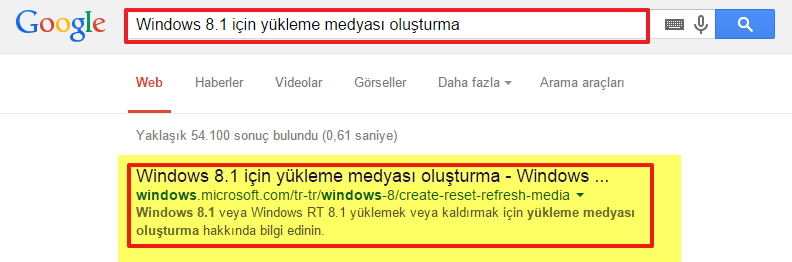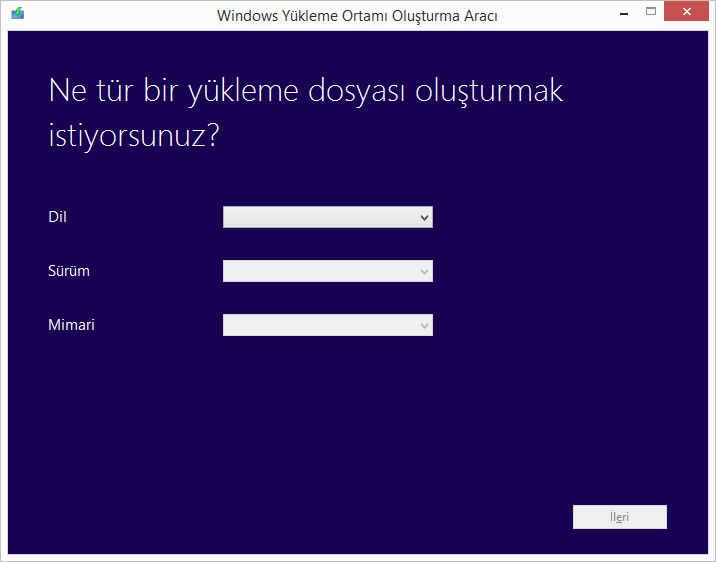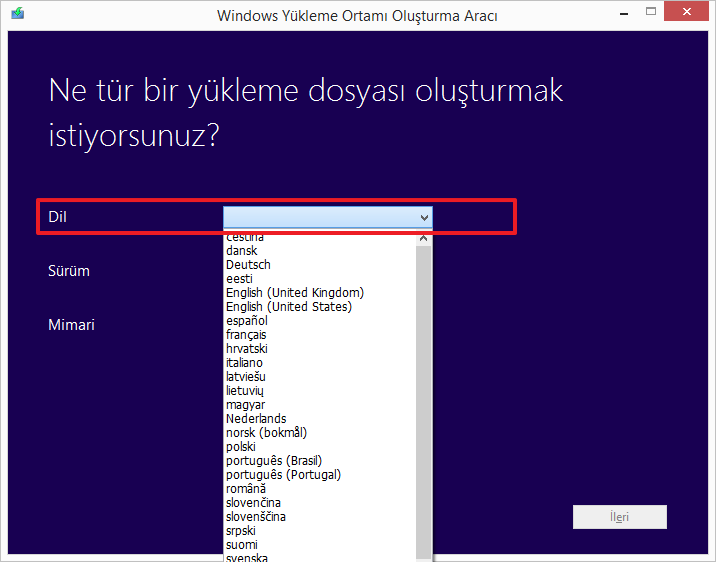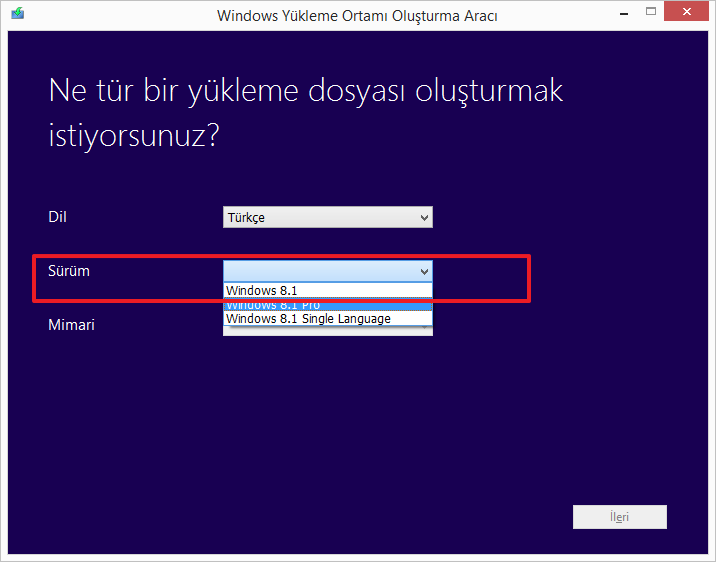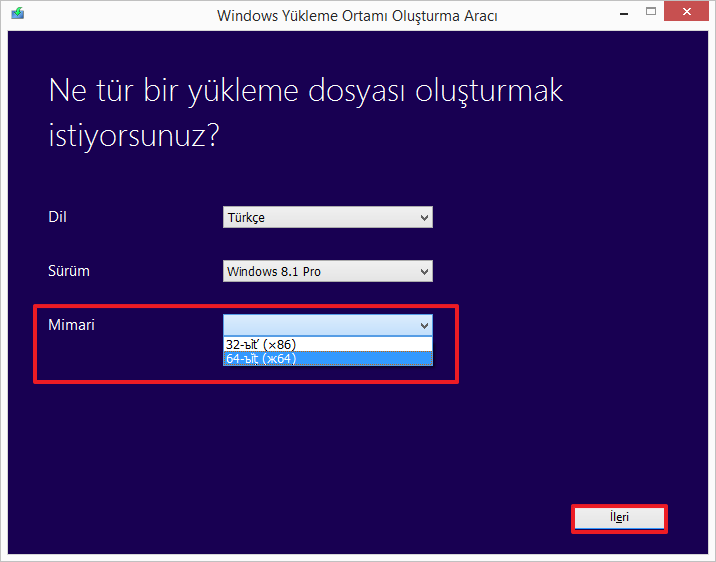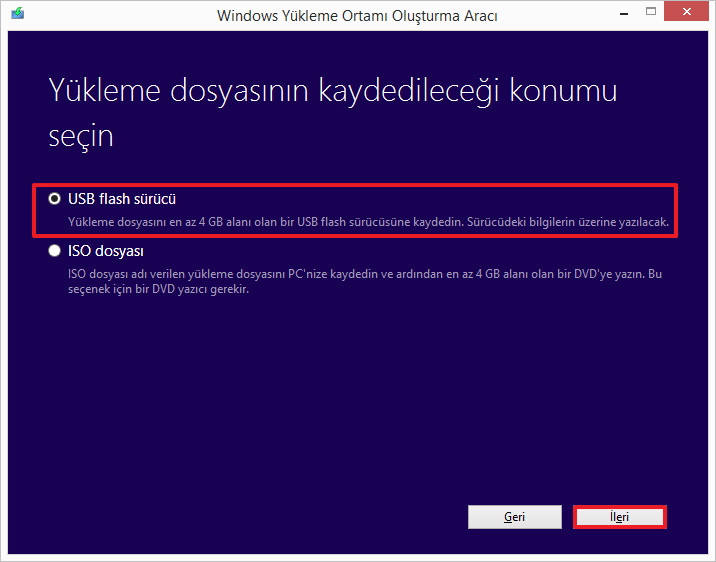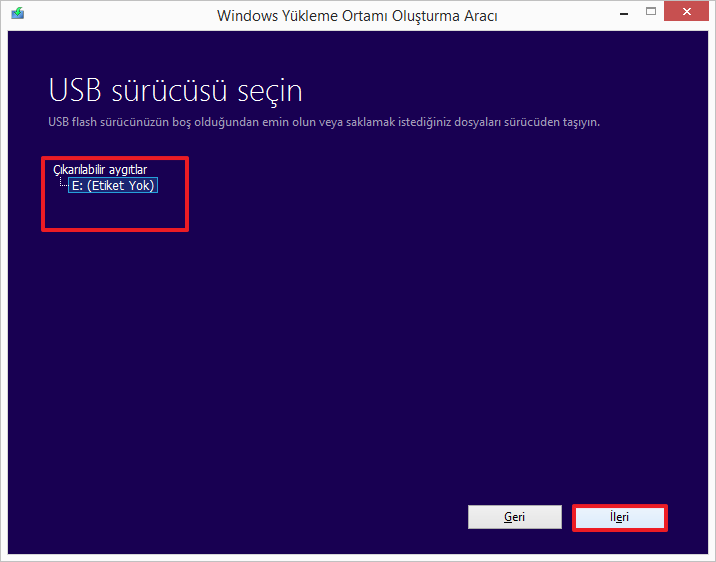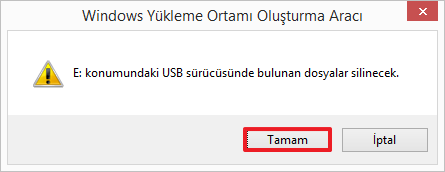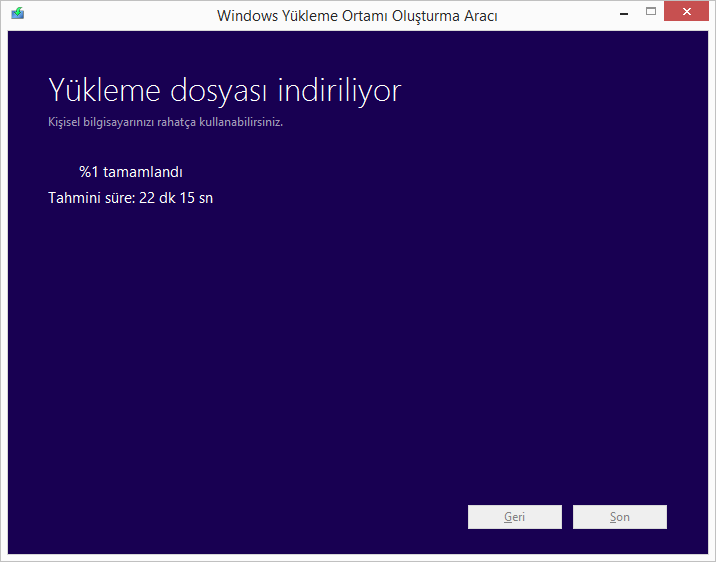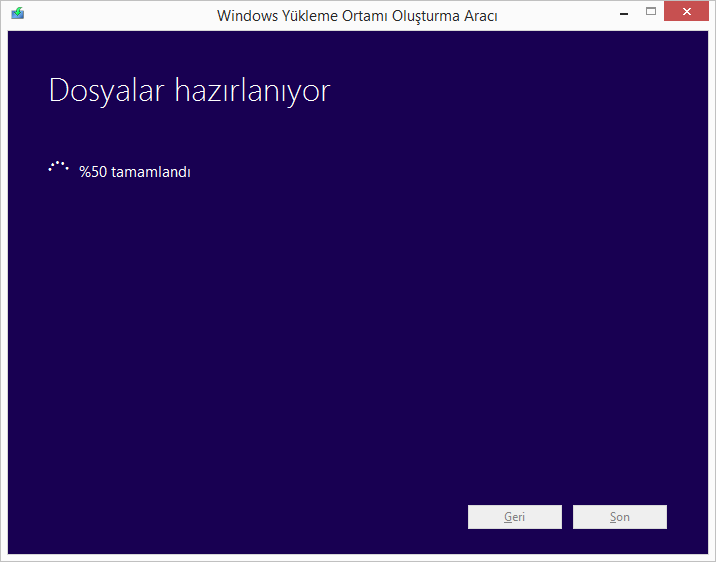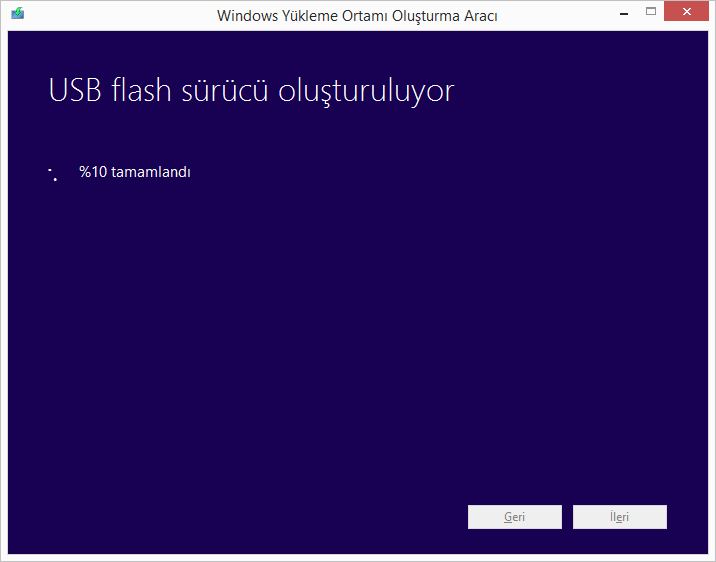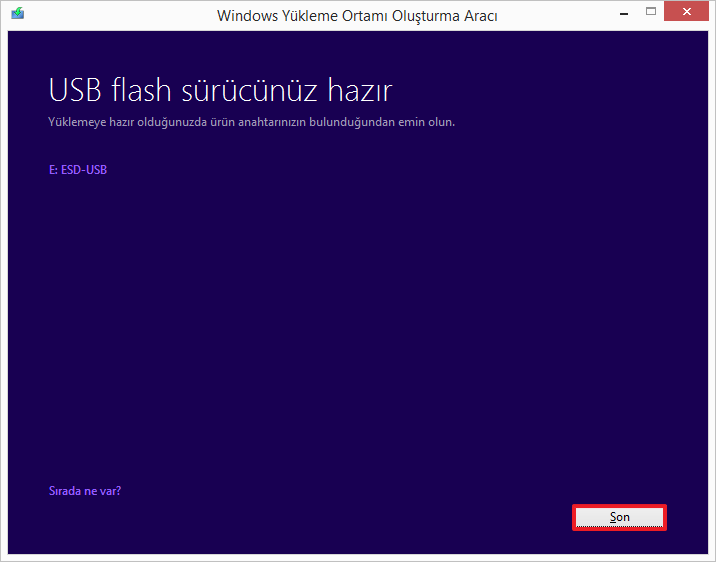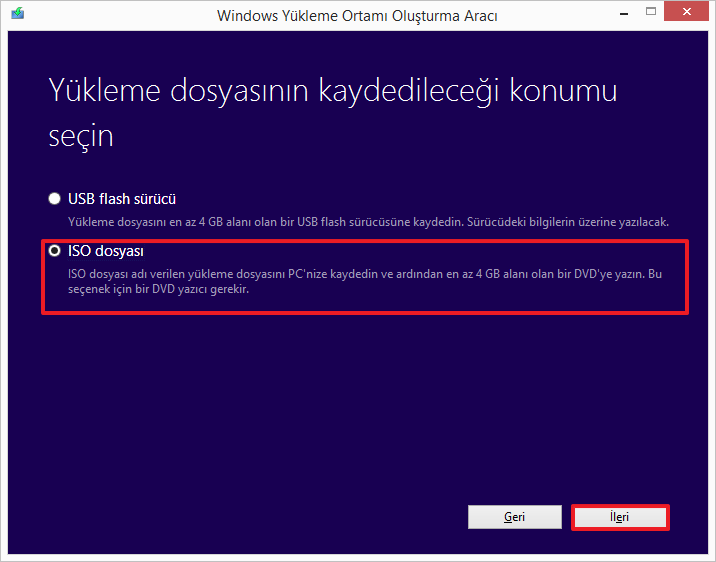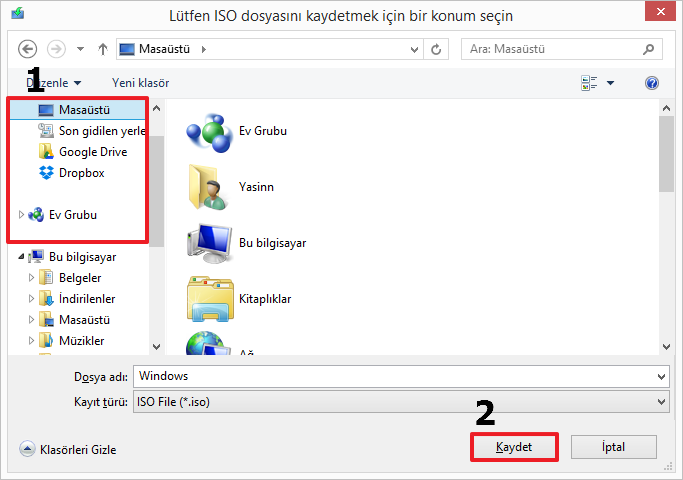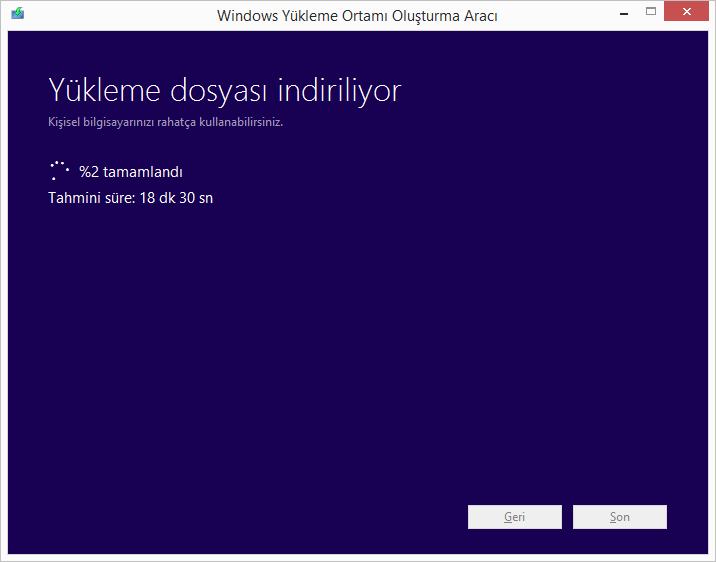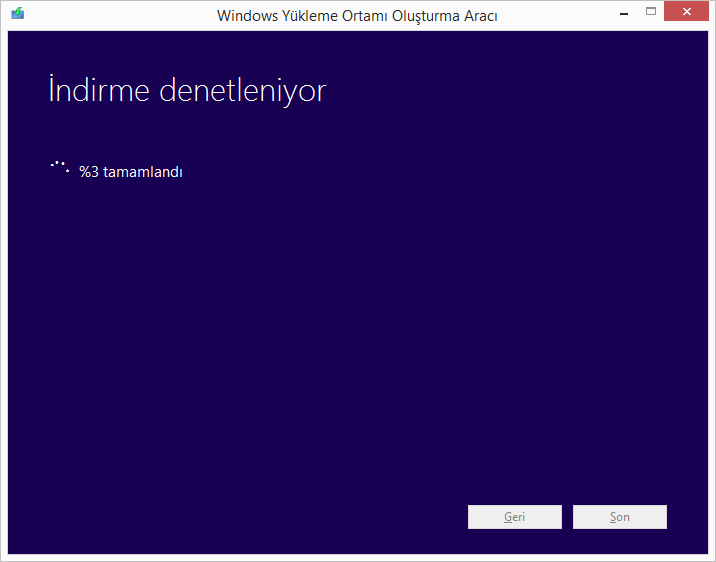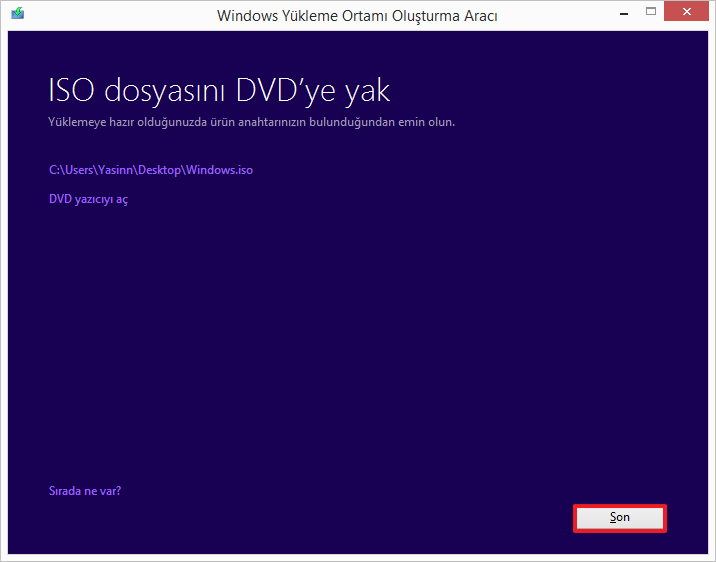Eğer Windows 8.1 yüklü bilgisayarınız varsa ve yeniden yüklemek ya da lisansınız var bilgisayarınıza Windows 8.1 yüklemek istiyorsanız Microsoft’un size iyi bir haberi var. Microsoft sitesi üzerinden indireceğiniz programla ister DVD ye kaydedebilmeniz için ISO uzantısıyla isterseniz de usb belleğinize yükleyebilen bir araç ile bu işlemleri kolayca yapabileceksiniz.
Şimdi bu işlemlerin nasıl olduğuna bir göz atalım.
Öncelikle bu işlemi bizim için olağan kılan programı Google arama motorunda “Windows 8.1 için yükleme medyası oluşturma” yazarak arama yapalım. Ve çıkan sonuçlardan resmi Microsoft web sitesi linkini tıklayalım.
Açılan sayfada size anlatacağımıza benzer açıklamaların olduğu bir sayfa açılacaktır. Bu sayfanın alt kısmında Medya oluşturmayı tıklayın ve programı bilgisayarınıza indirin.
İnen programı Windows yüklü bilgisayarımızda çalıştıralım.
Program açıldığında karşımıza ekranda Dil, Sürüm ve Mimari gibi seçenekler çıkacaktır. Kurmak istediğimiz işletim sisteminin dilinin seçelim.
Sonra yükleyeceğiniz sürümü seçin.
Sonra işlemcinizin tipine ve tercihinize göre Mimari kısmında 64bit ya da 32bit mimarisi seçin. Ve ardından İleriyi tıklayın.
Sonraki açılacak sayfada Yükleme konumun seçme işlemleri yapacaksınız. Eğer Usb Flash sürücü seçecekseniz dikkat etmeniz gereken boyutu 4GB alanı olan bir aygıta ihtiyacınızın olmasıdır. Tercihiniz bir flash disk ise USB Flash Sürücüyü seçip ileriyi tıklayın.
Açılan sayfada birden fazla USB flash sürücüsü varsa bunlardan yüklemek istediğinizi seçin. Ve ileriyi tıklayın.
DİKKAT! Eğer USB flash diskinizde bir veri varsa bunların öncelikle yedeğinizi alınız. Sonrasında gelen uyarıda USB sürücüsündeki tüm verilerinizin silinmesi olacaktır. Bu uyarıya tamam diyip geçelim.
Sonrasında işlem internetinizin hızına göre değişen bir süreç sonrasında Windows dosyası inecektir.
Windows dosyası indikten sonra inen dosya Flash Diske kopyalanmak için açılacaktır
Açılan dosya Flash diskinize kopyalanacaktır.
İşlem sona erdikten sonra Son dedikten sonra programı kapatabilirsiniz
Eğer DVD ye kopyalamak isterseniz ISO dosyasını seçip İleri diyin.
Sonra ekranınızda dosyayı kaydedeceğiniz bir yardım penceresi açılacaktır. Kaydedeceğiniz konumunu seçtikten sonda Kaydet butonuna tıklayın.
Sonrasında işlem internetinizin hızına göre değişen bir süreç sonrasında Windows dosyası inecektir.
İndirilen dosya derleniyor
Son olarak nereye kaydedildiğini belirten bir sayfa çıkıyor. Son dedikten sonra programı kapatabilirsiniz. Bundan sonra ISO uzantılı dosyanızı bir DVD ye yazdırabilirsiniz.